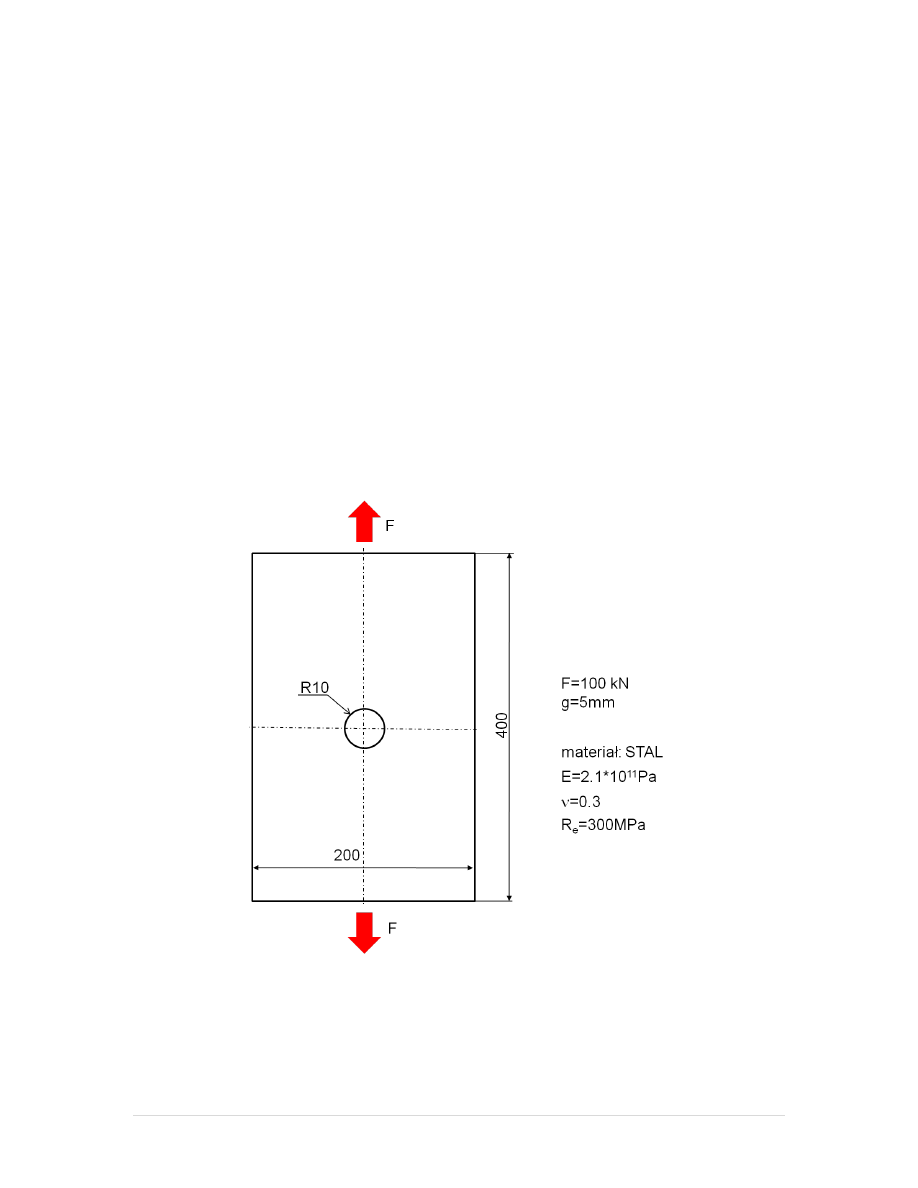
Metoda Elementów Skończonych - Laboratorium
Laboratorium 5
Podstawy ABAQUS/CAE
1 |
S t r o n a
Copyright 2009 dr inż. Jarosław Mańkowski na podstawie: Getting Started with ABAQUS
Analiza
rozciąganej płaskiej płyty z otworem – płaski stan
naprężenia.
Główne cele ćwiczenia:
1. wykonanie analizy
rozciąganej, płaskiej płyty z otworem;
2. z
apoznanie się z zagadnieniem analizy płaskiego stanu naprężenia za pomocą MES;
3.
zapoznanie się z narzędziami umożliwiającymi odpowiednie zagęszczenie siatki wokół
otworu
(wokół miejsca koncentracji naprężeń);
4. z
apoznanie się z metodą optymalizacji gęstości saitki przy wykorzystaniu metody tzw.
„podwójnego zagęszczania”.
Zadanie do realizacji: -
prostokątna płyta z otworem poddana działaniu obciążenia
rozciągającego rys. 1.
Rys. 1
Przykład obliczeniowy.
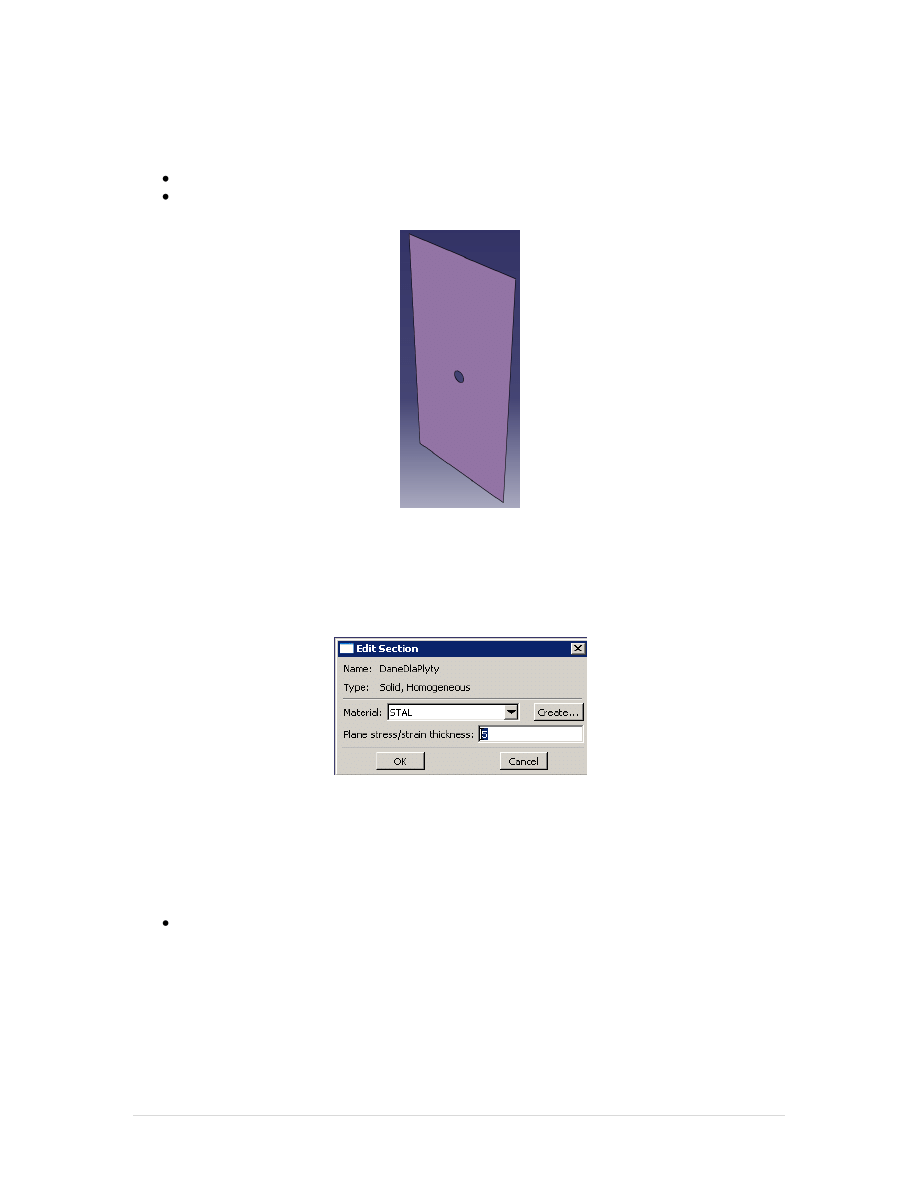
2 |
S t r o n a
Copyright 2009 dr inż. Jarosław Mańkowski na podstawie: Getting Started with ABAQUS
Wykonanie modelu geometrycznego
Model geometryczny należy wykonać jako model powierzchniowy.
Należy stworzyć model dwuwymiarowy. W tym celu w Create Part należy wybrać:
Modeling Space
– 2D Planar
Base Feature
– Shell
Następnie wykonać odpowiedni szkic i zatwierdzić wykonując część Rys. 2.
Rys. 2
Model powierzchniowy analizowanej płyty.
Definiowanie właściwości
Zbiór właściwości należy przygotować tak, jak dla modelu bryłowego, tylko trzeba pamiętać o
wprowadzeniu grubości płyty w Edit Section Rys. 3.
Rys. 3
Definiowanie grubości dla płaskiego stanu naprężenia.
Definiowanie
warunków brzegowych i obciążeń
Ponieważ mamy do czynienia z symetrycznie obciążoną, rozciąganą płytą, należy z jednej strony
zablokowa
ć możliwość przemieszczania się płyty na kierunku rozciągania, natomiast z drugiej
stro
ny przyłożyć ciśnienie:
w Create Load
należy wybrać sposób obciążenia jako: Pressure, wskazać włąściwą
krawędź i wprowadzić odpowiednią wartość obciążenia ze znakiem „minus”, żeby
uzyskać rozciąganie Rys. 4.
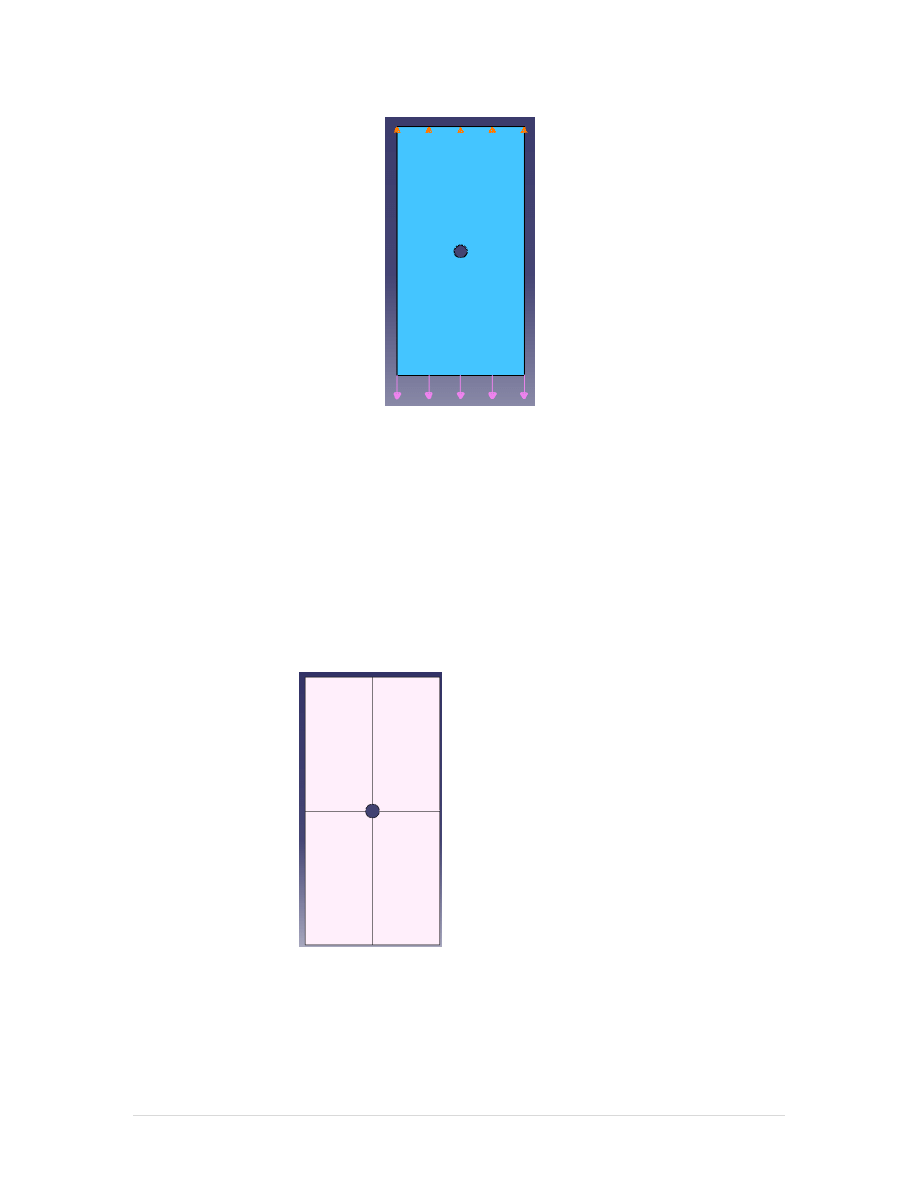
3 |
S t r o n a
Copyright 2009 dr inż. Jarosław Mańkowski na podstawie: Getting Started with ABAQUS
Rys. 4
Warunki brzegowe i obciążenie.
Tworzenie siatki MES
Przy tworzeniu siatki MES należy wybrać właściwy typ elementów Plane Stress i koniecznie
wyłączyć Reduced Integration.
Siatkę można wykonać na kilka sposobów:
1.
Wkorzystując technikę Free (Mesh→Controls) Rys. 5,a:
a. Element type
– Quad
b. Technique
– Free
oraz
różne algorytmy (Medial axis, Addvancing front).
2.
Wkorzystując technikę Free oraz podział geometrii na podobszary i zmianę wielkości
elementu w miejscu koncentracji naprężeń Rys. 5,b:
a. P
odział na podobszary (Partition→Face→Use shortest path between 2
points)
;
b. Definiowanie
gęstości siatki przez podanie wielkości elementów (Seed→Edge
by size);
c. Definiowanie
gęstości siatki przez podanie ilości elementów oraz stosunku
największego elementu do najmniejszego(Seed→Edge biased).
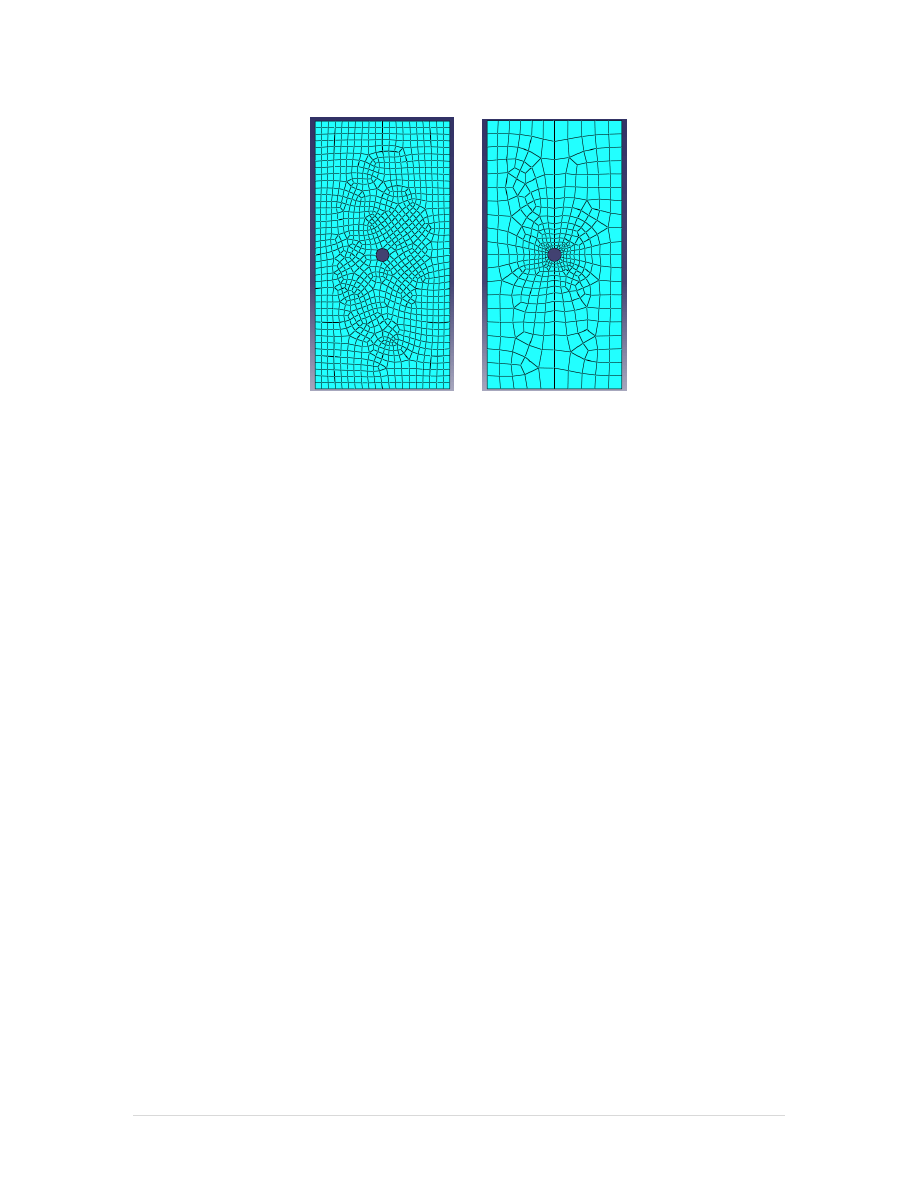
4 |
S t r o n a
Copyright 2009 dr inż. Jarosław Mańkowski na podstawie: Getting Started with ABAQUS
a)
b)
Rys. 5
Przykłady siatek wykonanych w różny sposób: a) techniką Free, algorytm:
Addvancing front
, średnia wielkość elementu: 10; b).
Analiza wyników
1. Spra
wdzenie wartości reakcji:
a. W
yświetlić reakcje Result→Field Output...
wybrać RF – Reaction force at nodes;
b.
Zapisanie wyników do pliku z podsumowaniem – pozwoli na sprawdzenie sumy
reakcji: Report
→Field Output...
- w oknie dialogowym Report Field Output
– zakładka Variable, z listy Position
wybrać Unique Nodal oraz zaznaczyć RF:Reaction force;
-
przejść do zakładki Setup i w polu name wpisać dowolną nazwę pliku z
rozszerzeniem txt (np.:
plyta1.txt);
-
kliknąć OK. do pliku zostaną zapisane wyniki reakcji w węzłach oraz
podsumowanie;
-
znaleźć na dysku plik (plyta1.txt) i odczytać wartość sumy reakcji (Total, na
końcu pliku).
2.
Sprawdzenie wartości wyniku w konkretnym węźle.
W celu sprawdzenia wartości uzyskanego wyniku (naprężenie, przemieszczenie, wartość
reakcji
– dowolna obliczona wartość w węźle) należy wybrać:
a. Tools
→Query→Probe values
b. w oknie dialogowym Probe Values,
c. z listy Probe
: wybrać Nodes
d.
zaznaczyć symbol szukanej wartość np.: S, Mises
e.
najechać na węzeł i odczytać wartość.
3.
Wyświetlenie naprężeń na kierunku rozciągania:
a.
wybrać Result→Field Output...
b.
w oknie dialogowym Field Output
– zakładka Primary Variable:
- z listy Output Variable
wybrać S – Stres components AT integration points
- z listy Invariant
wybrać Mises
- z listy Component
wybrać S11
-
kliknąć OK.
Wyszukiwarka
Podobne podstrony:
ZG lab5 6 id 589867 Nieznany
lab5 5 id 259898 Nieznany
LAB5 6 id 259958 Nieznany
JPPO Lab5 id 228823 Nieznany
dsp lab5 id 144060 Nieznany
PAiRAII Instr 2008 lab5 id 3455 Nieznany
AKiSO lab5 id 53768 Nieznany (2)
ZG lab5 6 id 589867 Nieznany
Lab5 Modelowanie dynamiki id 25 Nieznany
Lab5 OZE id 259971 Nieznany
i9g1s1 wozniak lab5 sd id 20877 Nieznany
Lab5 sci id 259972 Nieznany
Lab5 calkowanie id 773752 Nieznany
Lab5 Modelowanie dynamiki id 25 Nieznany
Lab5 OZE id 259971 Nieznany
Abolicja podatkowa id 50334 Nieznany (2)
4 LIDER MENEDZER id 37733 Nieznany (2)
katechezy MB id 233498 Nieznany
więcej podobnych podstron